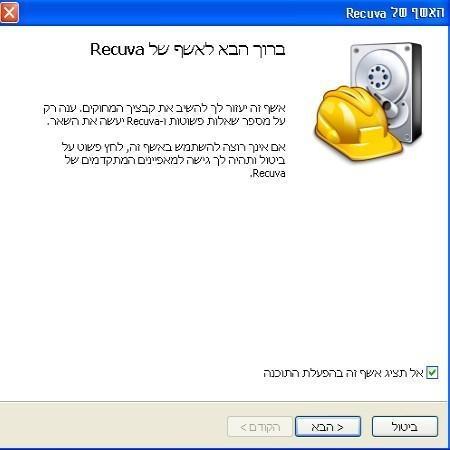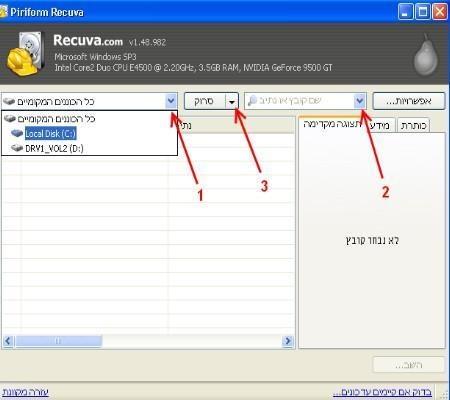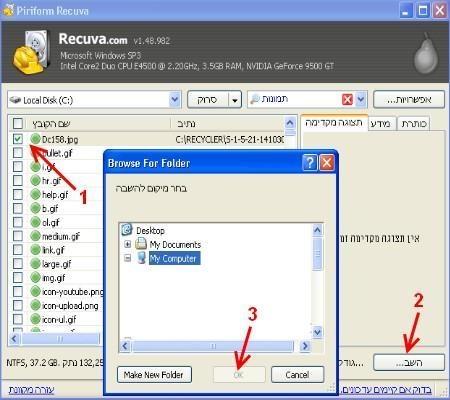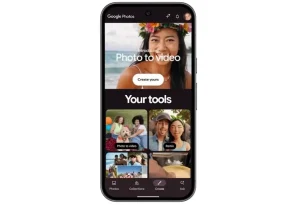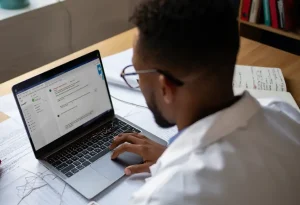איך משחזרים קבצים שנמחקו
כל הקבצים (תמונות, שירים, מסמכים, וידאו) הכי חשובים שלנו נמצאים דווקא במקומות שנהרסים בקלות. אם זה במחשב, במצלמה, בסמארטפון (Iphone, Galaxy) וכו.. לשם כך מומלץ לעשות גיבוי להתקנים האלו מידי שבוע/חודש (תלוי בכמות השימוש).
התוכנה לשחזור קבצים, שחזור תמונות, שחזור מוסיקה, שחזור מסמכים שבחרתי להציג בפניכם היא Recuva הניתנת להורדה ושימוש בחינם, התוכנה עובדת במערכות הפעלה Windows 7, Windows 8, Windows XP, Windows vista והממשק שלה מוצג בעברית מלאה.
אם מחקתם בטעות קבצים מהמחשב או מכרטיס זיכרון או מדיסק און קי (Disk On Key) אז Recuva היא התוכנה שאתם צריכים.
התוכנה גם משחזרת קבצים מכוננים קשיחים פגומים או כאלה שעברו פרמוט, בנוסף התוכנה גם תשחזר מיילים שמחקתם מתוכנת אאוטלוק (Microsoft Outlook), שירים מהאייפוד או ממכשיר ה- MP3, שחזור מסמכי וורד (Word) לא שמורים ועוד…
התוכנה לשחזור קבצים Recuva מומלצת על ידי טכנאי מחשבים, הורידו את התוכנה העדכנית ביותר מהקישורRecuva.
דרך אגב, יש לנו באתר מדריך נוסף לשחזור קבצים באמצעות התוכנה Pandora. שווה לבדוק !!
שחזור קבצים
לאחר שהורדתם והתקנתם את התוכנה לשחזור Recuva בצעו את השלבים הבאים:
1. פיתחו את התוכנה לשחזור קבצים Recuva.
2. כעת יופיע לפניכם אשף שחזור הקבצים של התוכנה, תוכלו לדלג עליו באמצעות סימון V באפשרות "אל תציג אשף זה בהפעלת התוכנה" או לעבוד באמצעותו. במדריך זה אנו דילגנו עליו והעדפנו לעבוד באופן ידני (ראו תמונה מספר 1).
תמונה מספר 1: אשף שחזור הקבצים בתוכנה Recuva
3. לאחר שביטלתם את אשף שחזור הקבצים בתוכנה תגיעו לחלון הראשי משם תתחילו בתהליך שחזור הקבצים (ראו תמונה מספר 2).
4. בחרו את הכונן הרצוי לצורך השחזור וגם את סוג הקבצים אותם תרצו לשחזר (ראו תמונה מספר 2).
5. כעת ליחצו על לחצן "סרוק" לתחילת תהליך הסריקה של הכוננים (ראו תמונה מספר 2).
תמונה מספר 2: תחילת תהליך השחזור הכונן הקשיח, כרטיס זיכרון, דיסק און קי (Disk On Key)
6. לאחר שהתוכנה סיימה לסרוק את הכונן אותו בחרתם לשחזר היא תציג לפניכם את הקבצים הניתנים לשחזור. כל שעליכם לעשות הוא לסמן ב- V את הקובץ/קבצים (תמונה, מוסיקה, מסמכים) הרצויים, ללחוץ על לחצן "השב" ולבחור את התיקייה בה אתם רוצים לשמור את הקבצים המשוחזרים (ראו תמונה מספר 3).
תמונה מספר 3: שמירת הקבצים המשוחזרים
הורדה, התקנה ושימוש בתוכנה לשחזור קבצים
התוכנה לשחזור קבצים בחינם Recuva מומלצת מאוד ומצליחה לשחזר הרבה קבצים שנמחקו מכל סוגי ההתקנים. אנו מקווים שנהנתם מהמדריך לשחזור קבצים.
לשאלות והתייעצות שלחו מייל ל- [email protected]
חפשו אותי ב- Google